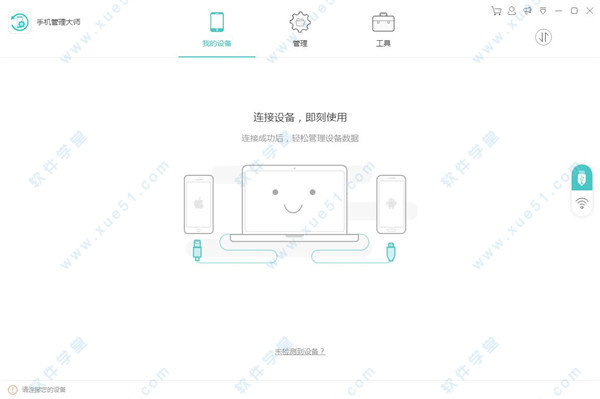
安装教程
1、在本站下载好这款软件中文破解版,解压出来可得到安装源程序与相应的破解补丁。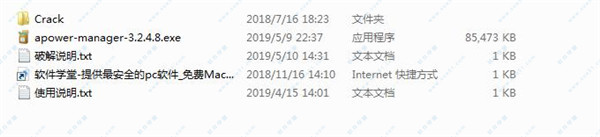
2、双击主程序运行,在弹出的语言栏中选择【简体中文】,然后点击“确定”。

3、在安装向导界面直接点击“下一步”。

4、来到用户许可协议界面,选择“我接受协议”,点击“下一步”。
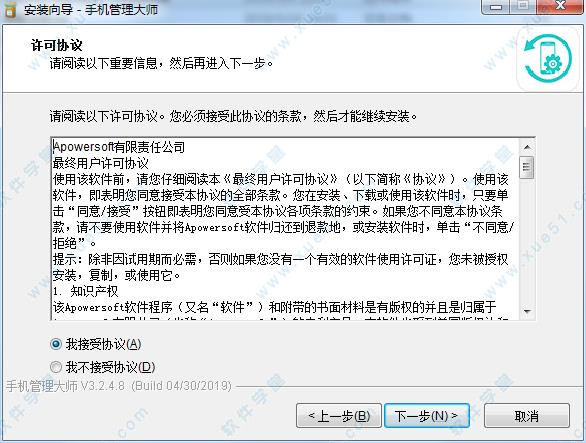
5、选择你想要的安装路径,点击“下一步”。
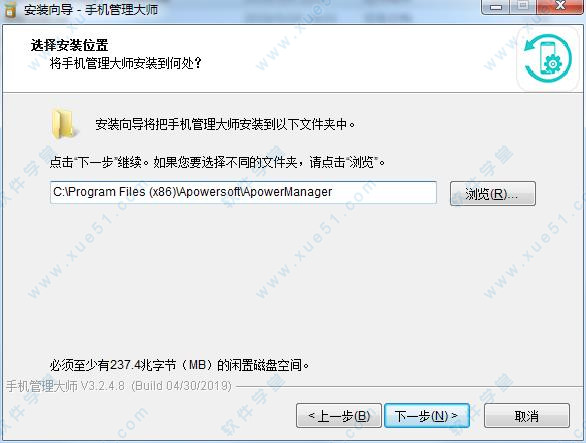
6、这里勾选上需要创建的桌面快捷方式,然后点击“下一步”。
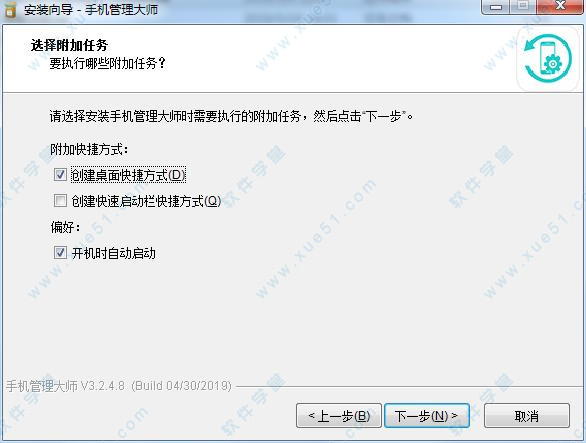
7、确认好安装信息,点击“安装”。

8、安装进行中,非常快,请稍等片刻。

9、安装完成后,取消勾选切记不要运行软件。

破解教程
1、安装完成后,鼠标右键桌面快捷方式,选择打开文件位置。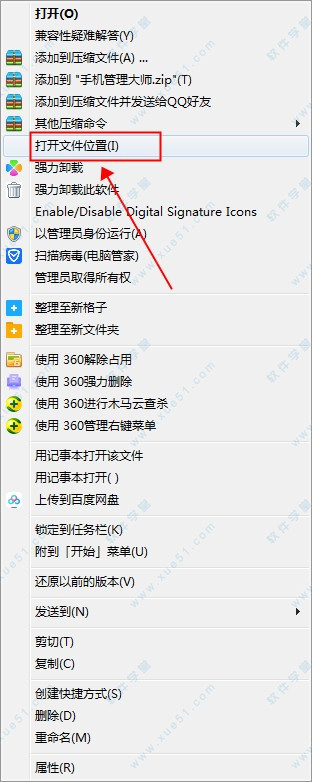
2、然后将Crack文件夹下的“Apowersoft.CommUtilities.dll”破解补丁复制到上一步打开的软件安装路径中。
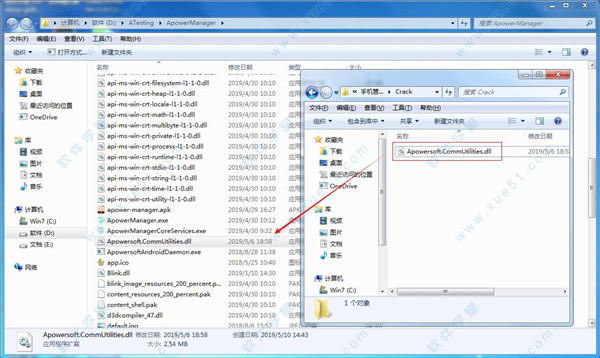
3、最后你只需登录下Apowersoft账号(也可以直接微信扫码登录),即可破解,破解后显示商业授权版。

功能介绍
一、导入、导出、删除文件点击主界面上的“管理”按钮,可以看到所有文件选项,接下来就可以开始管理手机资料了。
1、导入文件
进入相应的目录,点击“导入”,可以选择“导入文件”或者“导入文件夹”。然后就会有一个窗口弹出,找到想要传输至手机的文件或文件夹的具体位置,点击“OK”。通过右上角的传输图标可以查看传输进度。传输完成后,软件右下角会出现一条通知。如需导入文件或文件夹,也可以进入对应的目录>选择文件或文件夹>将它们拖入该目录。
2、导出文件
点击一个目录,选择一个或多个文件。点击“导出”,可以选择一个位置保存该文件。通过右上角的转换图标也可以查看文件导出进度,当文件导出成功后,软件右下角同样会出现一条通知,您可以点击通知上的文件夹图标查看里面的文件。
3、删除文件
和上述方法一样,进入相应的目录,然后选择不想要的文件。点击“删除”并确定您的操作,然后该文件就会从您的移动设备上移除。
二、查看文件
使用手机管理大师,不仅仅可以传输和删除文件,还可以查看文件。
1、照片
进入“照片”目录并将鼠标移至其中一张照片。点击查看图标或者双击照片进行查看。查看照片时,可以对照片进行放大或缩小操作。点击“下一张”或者“上一张”可以查看其他照片,此外,还支持旋转照片以及将照片设置为幻灯片播放。如果您想要查看截图,需要进入“我的照片”。如果您想要查看其他照片,只需点击“相簿”然后“显示相簿”,接着进入相应文件及查看照片。
2、音乐
点击“音乐”,进入“我的音乐”或者其他文件夹。双击电脑上的音乐进行播放或者点击对应歌曲缩略图上的播放图标。播放音乐时,也可以点击下方的按键,选择播放模式:列表循环、单曲循环或随机播放。也可通过点击“下一首”和“上一首”来切换歌曲。
3、视频
点击“视频”,然后进入“影片”。点击播放图标或者双击视频进行播放。播放视频时,也可以点击全屏按键,更大屏的观看影片。也可点击声音按键来调整声音大小。
4、图书
进入“图书”,点击“显示目录”,然后找到你想要查看的图书类型。将鼠标移至文档或者图书,双击它或点击查看图标。
三、管理文件
1、创建播放列表(仅支持iOS设备)
苹果用户现在可以创建播放列表并将喜爱的音乐添加至播放列表当中,具体操作可参考以下步骤:进入“音乐”目录并找到“播放列表”;点击“新增播放列表”并给播放列表命名后,点击“OK”;点击“导出”将电脑端您喜爱的歌曲移至该播放列表。同时,可以进入“音乐”或者“有声读物”,选择音乐并点击“添加至”将歌曲复制到播放列表当中。
2、添加联系人
进入“通讯录”目录,然后点击“新建”。输入联系人名称以及其他重要信息。也可以点击铅笔图标添加该联系人头像。完毕后,点击“保存”。
3、编辑联系人
联系人保存至手机之后,您可以按以下步骤添加更多详细信息。“联系人”下方,选择一个联系人就可以在软件右侧查看到相关信息。点击铅笔图标按钮,可以给他或者她添加一个头像,添加手机号码、地址、邮箱等等。
4、添加联系人群组
进入“联系人”,点击“显示群组”。在群组底部会有一个“新建群组”的选项,请点击该选项。给群组输入一个名称,然后点击“OK”。
5、添加备忘录或书签(仅支持iOS设备)
点击“备忘录”目录,然后进入“备忘录”或者“书签”文件夹;点击“新建”并输入内容,再点击“保存”。
6、编辑备忘录或书签(仅支持iOS设备)
进入“备忘录”下方的“备忘录”或“书签”;选择一个备忘录或书签,点击“编辑”可以修改内容,修改完毕后,点击“保存”。
7、安装App
进入“应用”目录,然后点击“安装”;点击“安装”将App移入您的手机。由于iOS系统限制,iOS 9及以下系统无法通过软件直接安装App。
8、卸载应用
依然进入“应用”下方的“已安装”文件夹。选择某个App,点击“卸载”然后选择“是”确认选择,也可以直接点击“操作”栏下方的垃圾图标卸载App。
四、备份及还原
1、备份
点击软件上的“工具”,然后找到“实用工具”下方的“备份&还原”。选择“完全备份”,然后选择一个文件夹保存备份。点击“备份”开始备份,然后等待备份完成即可。
2、还原
依然进入“备份&还原”工具,选择“完全还原”。界面上就会显示所有的备份;可以点击“添加备份”导入其他备份或者只导入已存在的备份。点击“还原”便可将它们恢复至您的手机。
五、投屏功能
在软件主界面中可以查看到手机所有的详细信息。界面左侧,手机屏幕下方的功能区,可以体验截图及投屏等功能;点击照片按钮,可以选择“复制截图到剪贴板”复制当前照片,也可以“保存截图至本地”将手机截图;点击“打开截图文件夹”就可以查看到所有截图;点击屏幕下方的全屏按钮,可以将手机屏幕放大观看;点击旋转按钮可以将屏幕的的方向进行旋转。
六、发送短信(仅支持安卓设备)
此功能仅适用于安卓手机。在电脑中发送短信操作方法如下:
1、方法1
在“联系人”右侧的搜索栏中找到接收人。点击短信图标,编辑好内容后,点击“发送”,短信就发送出去了。
2、方法2
点击“短信”,在搜索栏中找到接收人。在内容栏中输入文本后,点击“发送”。
3、方法3
在“短信”目录中点击“添加”。点击“+”按键添加联系人,或添加群组。输入文本后,点击“发送”。

软件特色
1、手机与电脑间数据轻松传输Apowersoft手机管理大师能够为您实现手机及电脑间管理及传输音乐、视频、联系人、电子书、短信、应用、通话记录、书签、备忘等内容。您可以使用数据线及Wi-Fi两种方式将手机与电脑快速连接。
①USB数据线连接
用数据线将电脑与手机连接。连接成功后,Apowersoft手机管理大师就会在软件窗口中显示手机中的所有数据详情。
②WiFi连接
也可以使用WiFi将安卓/iOS设备与电脑相连。安卓用户可以通过扫描二维码或填写验证码建立连接。iOS用户需要安装并使用iTunes,然后在应用上允许WiFi连接即可。
2、完美备份手机数据
本款手机管理软件能够让您在电脑中完美备份诸如联系人、文件、照片等重要数据。除备份功能外,它还能够为您将之前备份的资料一键还原到手机中。
3、手机画面镜像到电脑
只需将手机与电脑建立连接,手机管理大师就能够让您的手机屏幕画面在电脑上实时显示了。这就便于大家在电脑上享受游戏、视频、教学演示大屏演示的乐趣了。
①直接发送短信
如果你不想在手机小屏上大段的编辑短信,可以选择在电脑上发送该信息,并大屏预览信息内容。
②实时屏幕录制
内置的录屏插件能够帮助您超清录制iOS/安卓设备实时画面,您可以自行设置视频格式及录屏画面质量等参数。此外,它还可以帮您一键截取手机屏幕画面。
4、支持多种安卓、iOS设备
手机管理大师能够完美支持诸如iPhone 6s、iPhone 6 Plus、iPhone 5s、iPad、三星Galaxy S6/S6 Edge、华为、锤子、OPPO、vivo、一加、HTC、Google Nexus、Sony Xperia等多种安卓、iOS设备。并且您可以使用Apowersoft手机管理大师同时接入多个手机或平板,它能够同时独立管理每个设备信息。
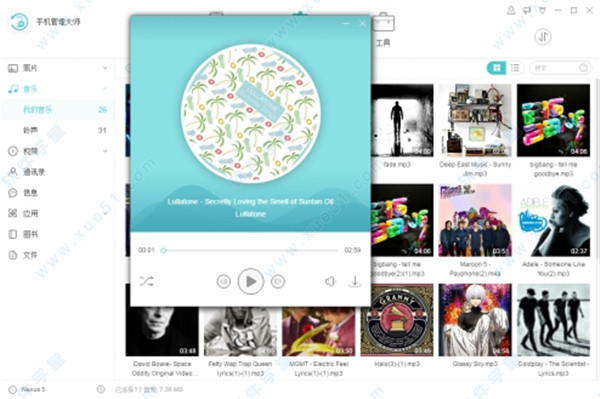
系统要求
操作系统:Windows XP / Vista / 7 / 8 / 10 / 8.1内存(RAM):256 MB RAM的要求。
硬盘空间:需要200 MB的可用空间。
处理器:英特尔奔腾4或以后。



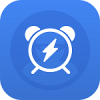

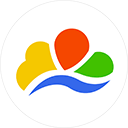







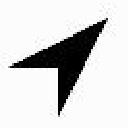



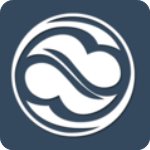

点击星星用来评分